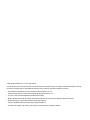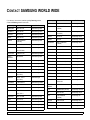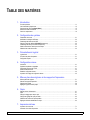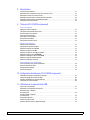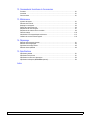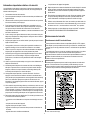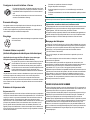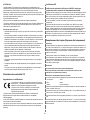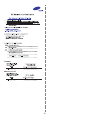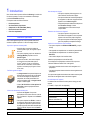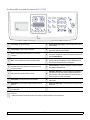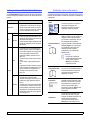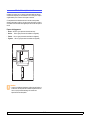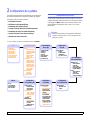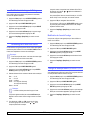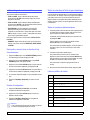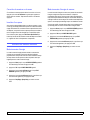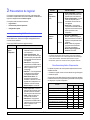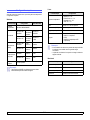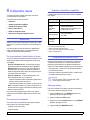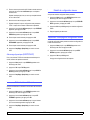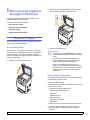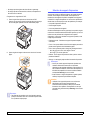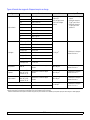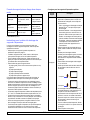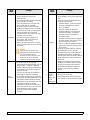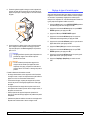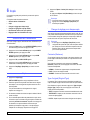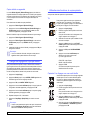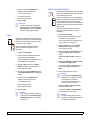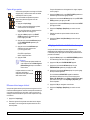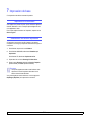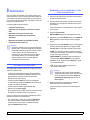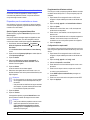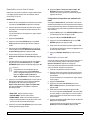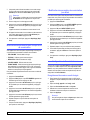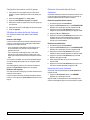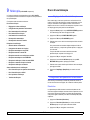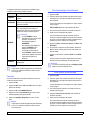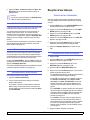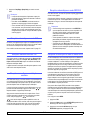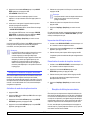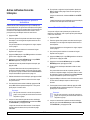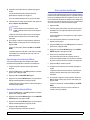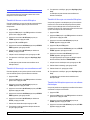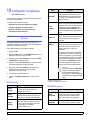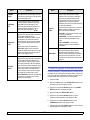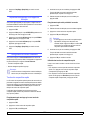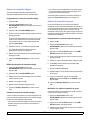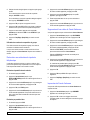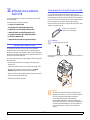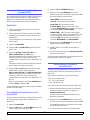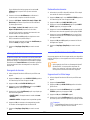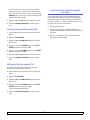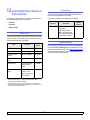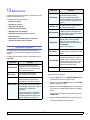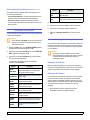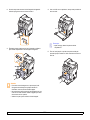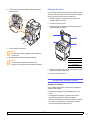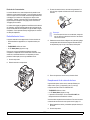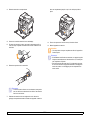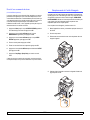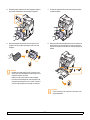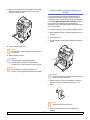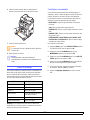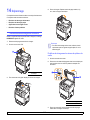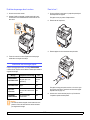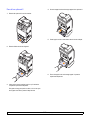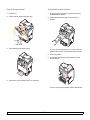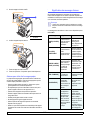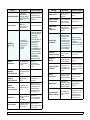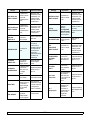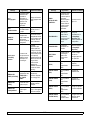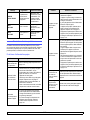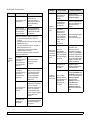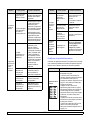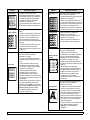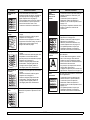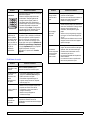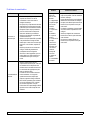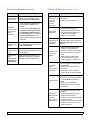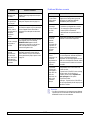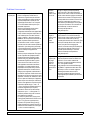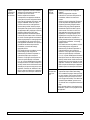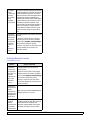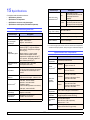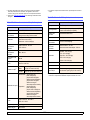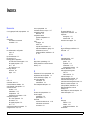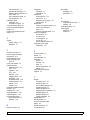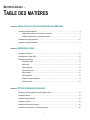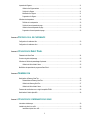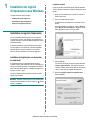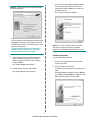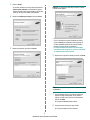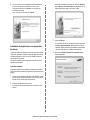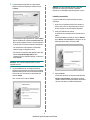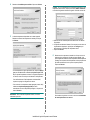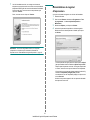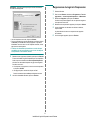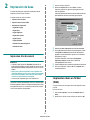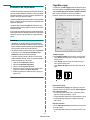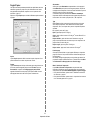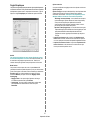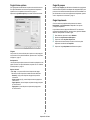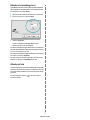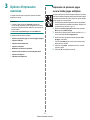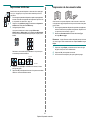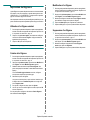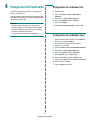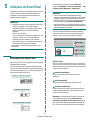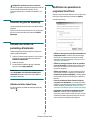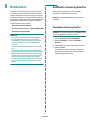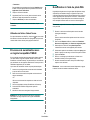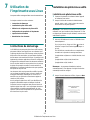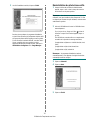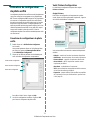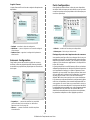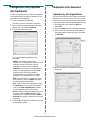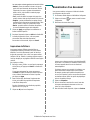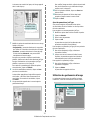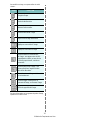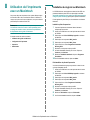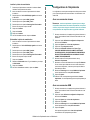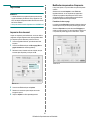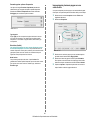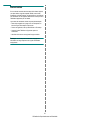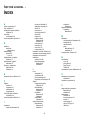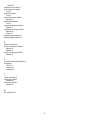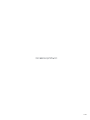Samsung CLX-3160FN Le manuel du propriétaire
- Catégorie
- Multifonctionnels
- Taper
- Le manuel du propriétaire
Ce manuel convient également à


© 2006 Samsung Electronics Co., Ltd. Tous droits réservés.
Ce mode d’emploi n’est fourni qu’à titre informatif. Toutes les informations communiquées ci-après sont sujettes à modifications sans préavis. Samsung
Electronics ne saurait être tenu pour responsable des dommages, directs ou indirects, consécutifs à l’utilisation de ce manuel.
• CLX-3160N et CLX-3160FN sont des noms de modèles de Samsung Electronics Co., Ltd.
• Samsung et le logo Samsung sont des marques déposées de Samsung Electronics Co., Ltd.
• PCL et PCL 6 sont des marques déposées de Hewlett-Packard Company.
• Microsoft, Windows, Windows 98, Windows Me, Windows 2000 et Windows XP sont des marques déposées de Microsoft Corporation.
• UFST® et MicroType™ sont des marques déposées de Monotype Imaging Inc.
• TrueType, LaserWriter et Macintosh sont des marques d’Apple Computer, Inc.
• Les autres noms de produit et de marque sont des marques commerciales de leurs propriétaires respectifs.

ii
CONTACT SAMSUNG WORLD WIDE
If you have any comments or questions regarding Samsung products,
contact the Samsung customer care center.
Country Customer Care Center Web Site
ARGENTINE 0800-333-3733 www.samsung.com/ar
AUSTRALIA 1300 362 603 www.samsung.com/au
BELGIUM 02 201 2418 www.samsung.com/be
BRAZIL 0800-124-421 www.samsung.com/br
CANADA 1-800-SAMSUNG
(7267864)
www.samsung.com/ca
CHILE 800-726-7864 (SAMSUNG) www.samsung.com/cl
CHINA 800-810-5858
010- 6475 1880
www.samsung.com.cn
COSTA RICA 0-800-507-7267 www.samsung.com/latin
CZECH
REPUBLIC
844 000 844 www.samsung.com/cz
DENMARK 38 322 887 www.samsung.com/dk
ECUADOR 1-800-10-7267 www.samsung.com/latin
EL SALVADOR 800-6225 www.samsung.com/latin
FINLAND 09 693 79 554 www.samsung.com/fi
FRANCE 08 25 08 65 65
(€ 0,15/min)
www.samsung.com/fr
GERMANY 01805 - 121213
(€ 0,12/min)
www.samsung.de
GUATEMALA 1-800-299-0013 www.samsung.com/latin
HONG KONG 2862 6001 www.samsung.com/hk
HUNGARY 06 40 985 985 www.samsung.com/hu
INDIA 3030 8282
1600 1100 11
www.samsung.com/in
INDONESIA 0800-112-8888 www.samsung.com/id
ITALIA 199 153 153 www.samsung.com/it
JAMAICA 1-800-234-7267 www.samsung.com/latin
JAPAN 0120-327-527 www.samsung.com/jp
LUXEMBURG 02 261 03 710 www.samsung.lu
MALAYSIA 1800-88-9999 www.samsung.com/my
MEXICO 01-800-SAMSUNG
(7267864)
www.samsung.com/mx
NETHERLANDS 0900 20 200 88
(€ 0,10/min)
www.samsung.com/nl
NORWAY 231 627 22 www.samsung.com/no
PANAMA 800-7267 www.samsung.com/latin
PHILIPPINES 1800-10-SAMSUNG
(7267864)
www.samsung.com/ph
POLAND 0 801 801 881 www.samsung.com/pl
PORTUGAL 80 8 200 128 www.samsung.com/pt
PUERTO RICO 1-800-682-3180 www.samsung.com/latin
REP. DOMINICA 1-800-751-2676 www.samsung.com/latin
RUSSIA 8-800-200-0400 www.samsung.ru
SINGAPORE 1800-SAMSUNG (7267864) www.samsung.com/sg
SLOVAKIA 0850 123 989 www.samsung.com/sk
SOUTH AFRICA 0860 7267864 (SAMSUNG) www.samsung.com/za
SPAIN 902 10 11 30 www.samsung.com/es
SWEDEN 08 585 367 87 www.samsung.com/se
TAIWAN 0800-329-999 www.samsung.com/tw
THAILAND 1800-29-3232
02-689-3232
www.samsung.com/th
TRINIDAD &
TOBAGO
1-800-7267-864 www.samsung.com/latin
U.A.E 800SAMSUNG (7267864) www.samsung.com/mea
U.K 0870 242 0303 www.samsung.com/uk
U.S.A 1-800-SAMSUNG
(7267864)
www.samsung.com
UKRAINE 8-800-502-0000 www.samsung.com/ur
VENEZUELA 1-800-100-5303 www.samsung.com/latin
VIETNAM 1 800 588 889 www.samsung.com/vn
Country Customer Care Center Web Site

iii
TABLE DES MATIÈRES
1. Introduction
Fonctions spéciales ................................................................................................................................................ 1.1
Vue d’ensemble de l’imprimante ............................................................................................................................. 1.2
Comprendre les LED d’état Statut (Status) ........................................................................................................... 1.5
Recherche d’autres informations ............................................................................................................................ 1.5
Choix d’un emplacement ........................................................................................................................................ 1.6
2. Configuration du système
Présentation des menus ......................................................................................................................................... 2.1
Modification de la langue d’affichage ...................................................................................................................... 2.2
Paramétrage de la date et de l’heure ..................................................................................................................... 2.2
Changer le mode par défaut (CLX-3160FN uniquement) ....................................................................................... 2.2
Paramétrage des sons(CLX-3160FN uniquement) ................................................................................................ 2.3
Saisie de caractères à l’aide du pavé numérique ................................................................................................... 2.3
Utilisation des modes d’économie .......................................................................................................................... 2.4
3. Présentation du logiciel
Logiciel fourni .......................................................................................................................................................... 3.1
Fonctions des pilotes d’impression ......................................................................................................................... 3.1
Configuration requise .............................................................................................................................................. 3.2
4. Configuration réseau
Introduction ............................................................................................................................................................. 4.1
Systèmes d’exploitation compatibles ...................................................................................................................... 4.1
Configuration du protocole TCP/IP ......................................................................................................................... 4.1
Définir la vitesse Ethernet ....................................................................................................................................... 4.2
Rétablir la configuration réseau .............................................................................................................................. 4.2
Impression d’une page de configuration réseau ..................................................................................................... 4.2
5. Mise en place des originaux et des supports d’impression
Mise en place des originaux ................................................................................................................................... 5.1
Sélection du support d’impression .......................................................................................................................... 5.2
Chargement du papier ............................................................................................................................................ 5.6
Réglage du type et format de papier ...................................................................................................................... 5.9
6. Copie
Sélection du bac d’alimentation .............................................................................................................................. 6.1
Copie ...................................................................................................................................................................... 6.1
Changer le réglage pour chaque copie ................................................................................................................... 6.1
Changer les réglages de copie par défaut .............................................................................................................. 6.2
Utilisation des fonctions de copie spéciales ........................................................................................................... 6.2
Réglage du délai de réinitialisation de copie .......................................................................................................... 6.4
7. Impression de base
Impression d’un document ...................................................................................................................................... 7.1
Annulation d’une tâche d’impression ...................................................................................................................... 7.1

iv
8. Numérisation
Les bases de la numérisation ................................................................................................................................. 8.1
Numérisation vers une application à l’aide d’une connexion locale ........................................................................ 8.1
Numérisation à l’aide d’une connexion réseau ....................................................................................................... 8.2
Modification des paramètres pour chaque tâche de numérisation ......................................................................... 8.4
Modification des paramètres de numérisation par défaut ....................................................................................... 8.4
Configuration du Carnet d’adresses ....................................................................................................................... 8.4
9. Télécopie (CLX-3160FN uniquement)
Envoi d’une télécopie
Réglage de l’en-tête de télécopie ........................................................................................................................... 9.1
Configuration des paramètres de document ........................................................................................................... 9.1
Envoi automatique d’une télécopie ......................................................................................................................... 9.2
Envoi manuel d’une télécopie ................................................................................................................................. 9.2
Confirmation d’une transmission ............................................................................................................................ 9.3
Recomposition automatique ................................................................................................................................... 9.3
Recomposition du dernier numéro .......................................................................................................................... 9.3
Réception d’une télécopie
Sélection du bac d’alimentation .............................................................................................................................. 9.3
Changement des modes de réception .................................................................................................................... 9.3
Réception automatique en mode FAX .................................................................................................................... 9.4
Réception manuelle en mode TEL ......................................................................................................................... 9.4
Réception manuelle avec un téléphone auxiliaire .................................................................................................. 9.4
Réception automatique en mode REP/FAX ........................................................................................................... 9.4
Réception de télécopies à l’aide du mode DRPD ................................................................................................... 9.4
Réception en mode de réception sécurisée ........................................................................................................... 9.5
Réception de télécopies en mémoire ..................................................................................................................... 9.5
Autres méthodes d’envoi de télécopies
Envoi d’une télécopie vers plusieurs destinataires ................................................................................................. 9.6
Envoi d’une télécopie en différé .............................................................................................................................. 9.6
Envoi prioritaire de télécopie .................................................................................................................................. 9.7
Transfert de télécopies ........................................................................................................................................... 9.8
10. Configuration de télécopie (CLX-3160FN uniquement)
Modification des options de configuration de télécopie ........................................................................................ 10.1
Changer les réglages de document par défaut ..................................................................................................... 10.2
Impression automatique d’un rapport de télécopie ............................................................................................... 10.3
Configuration du Carnet d’adresses ..................................................................................................................... 10.3
11. Utilisation de la mémoire flash USB
A propos de la mémoire USB ............................................................................................................................... 11.1
Branchement d’un dispositif de mémoire USB ..................................................................................................... 11.1
Numérisation vers un dispositif
de mémoire USB .................................................................................................................................................. 11.2
Impression depuis un dispositif
de mémoire USB .................................................................................................................................................. 11.2
Sauvegarde de données ....................................................................................................................................... 11.3
Gestion de la mémoire USB ................................................................................................................................. 11.3
Impression directe à partir d’un appareil numérique ............................................................................................. 11.4

v
12. Commande de fournitures et d’accessoires
Fournitures ............................................................................................................................................................ 12.1
Accessoires .......................................................................................................................................................... 12.1
Comment acheter ................................................................................................................................................. 12.1
13. Maintenance
Impression de rapports ......................................................................................................................................... 13.1
Effacement de la mémoire .................................................................................................................................... 13.2
Nettoyage de votre appareil .................................................................................................................................. 13.2
Entretien de la cartouche de toner ........................................................................................................................ 13.4
Remplacement de l’unité d’imagerie ..................................................................................................................... 13.7
Remplacement du conteneur d’encre non utilisée ................................................................................................ 13.9
Pièces de rechange ............................................................................................................................................ 13.10
Administration de votre appareil depuis le site Internet ...................................................................................... 13.11
Vérification du numéro de série de l’appareil ...................................................................................................... 13.12
14. Dépannage
Résolution des bourrages de document ............................................................................................................... 14.1
Résolution des bourrages papier .......................................................................................................................... 14.2
Signification des messages d’erreur ..................................................................................................................... 14.5
Résolution d’autres problèmes ............................................................................................................................. 14.9
15. Spécifications
Spécifications générales ....................................................................................................................................... 15.1
Spécifications de l’imprimante .............................................................................................................................. 15.1
Spécifications du scanner et du photocopieur ...................................................................................................... 15.2
Spécifications du télécopieur
(CLX-3160FN uniquement) ................................................................................... 15.2
Index

v
Informations importantes relatives à la sécurité
Lors de l'utilisation de cet appareil, ayez toujours à l'esprit les recommandations de
sécurité suivantes, afin de réduire les risques d'incendie, de décharge électrique et
d'autres accidents corporels :
1 Lisez attentivement toutes les instructions.
2 Prenez des précautions identiques à celles recommandées pour l'utilisation d'un
appareil électrique.
3 Observez toutes les mises en garde et instructions mentionnées sur le produit et
dans la documentation qui l'accompagne.
4 Si une instruction de fonctionnement semble être en contradiction avec une
information relative à la sécurité, tenez compte de cette dernière. Il se peut que
vous ayez mal compris l'instruction de fonctionnement. Si vous êtes dans
l'impossibilité de résoudre cette contradiction, contactez votre distributeur ou votre
technicien de maintenance.
5 Avant de nettoyer votre appareil, débranchez-le de la prise murale et de la prise
téléphonique. N'utilisez aucun détergent liquide ni nettoyant en aérosol. Utilisez
uniquement un chiffon humide.
6 Ne placez pas l'appareil sur une surface instable. Il pourrait provoquer de sérieux
dégâts s'il venait à tomber.
7 Votre appareil ne doit en aucun cas être placé à proximité d'un radiateur, d'un
appareil de chauffage, ni d'une conduite d'air conditionné ou de ventilation.
8 Veillez à ce que rien ne soit posé sur les cordons d'alimentation et de téléphone.
Ne placez pas votre appareil là où les cordons pourraient être piétinés.
9 Ne branchez pas un trop grand nombre d'appareils électriques sur une même
prise murale ou sur une même rallonge. Une prise surchargée réduit les
performances, et constitue une source potentielle d'incendie et de décharges
électriques.
10 Veillez à ce qu'aucun animal domestique ne ronge les cordons d'alimentation, de
téléphone et d'interface PC.
11 N'introduisez jamais d'objet dans les ouvertures du boîtier ou de l'habillage du
télécopieur. Il pourrait entrer en contact avec des points de tension électrique
dangereux, créant ainsi un risque d'incendie ou de décharge électrique. Ne
renversez jamais de liquide sur ou dans le télécopieur.
12 Votre appareil comporte peut-être un couvercle assez lourd. Son rôle est
d'appuyer sur le document afin de faciliter au maximum la numérisation et/ou
l'envoi par télécopie (c'est généralement le cas des appareils à cadre horizontal).
Dans ce cas, abaissez le capot après avoir placé le document sur la vitre
d'exposition, en accompagnant jusqu'au bout le mouvement de fermeture, jusqu'à
ce qu'il soit en position.
13 Afin de réduire le risque de décharge électrique, ne démontez en aucun cas votre
appareil. Amenez-le chez un technicien de maintenance qualifié si une réparation
s'avère nécessaire. L'ouverture ou le retrait des capots peut vous exposer à des
tensions électriques dangereuses ou à d'autres risques. Un remontage incorrect
peut provoquer des décharges électriques une fois l'appareil remis sous tension.
14 Débranchez l'appareil des prises téléphonique, PC et murale, puis adressez-vous
à un technicien de maintenance qualifié si :
• une partie du cordon d'alimentation ou de la prise est endommagée ou mise à
nu,
• du liquide a été renversé dans l'appareil,
• l'appareil a été exposé à la pluie ou à l'eau,
• l'appareil ne fonctionne pas correctement alors que toutes les instructions ont
été suivies,
• l'appareil est tombé ou le boîtier semble détérioré,
• les performances de l'appareil se dégradent.
15 Réglez uniquement les commandes abordées dans le mode d'emploi. Un mauvais
réglage des autres commandes pourrait endommager l'appareil et nécessiter
l'intervention d'un technicien de maintenance qualifié pour remettre l'appareil en
état de marche.
16 Évitez d'utiliser votre appareil pendant un orage. Quoique peu probable, il existe
un risque de décharge électrique lié à la foudre. Si possible, débranchez les
cordons d'alimentation et de téléphone pendant toute la durée de l'orage.
17 Utilisez le cordon d'alimentation fourni avec votre machine pour utiliser celle-ci en
toute sécurité. Si vous branchez un cordon d'alimentation de 2 m à une machine
fonctionnant sous 110 V, vous devez utiliser un cordon AWG
1
16 ou supérieur.
18 Utilisez uniquement un cordon téléphonique de type No.26 AWG
*
ou supérieur.
19 CONSERVEZ PRÉCIEUSEMENT CES RECOMMANDATIONS.
Environnement et sécurité
Avertissement relatif à la sécurité laser
Cette imprimante est certifiée conforme aux spécifications DHHS 21 CFR, chapitre 1,
sous-chapitre J pour les produits laser de classe I(1) aux Etats-Unis, et certifiée dans
les autres pays en tant que produit laser de classe I, conformément aux spécifications
IEC 825.
Les produits laser de classe I ne sont pas considérés comme dangereux. Le système
laser et l'imprimante sont conçus de manière à interdire toute exposition aux
rayonnements laser au-dessus d'un niveau de classe I pendant l'utilisation normale, les
opérations d'entretien utilisateur ou les interventions de maintenance dans des
conditions conformes aux spécifications.
A
VERTISSEMENT
N'utilisez jamais l'imprimante après avoir retiré le capot protecteur du module laser/
scanner. Le faisceau lumineux, bien qu'invisible, pourrait endommager vos yeux.
Lorsque vous utilisez ce produit, veillez à respecter les mesures de sécurité de base afin
de réduire le risque d'incendie, de décharge électrique et de blessures.
1 AWG : American Wire Guage

vi
Consignes de sécurité relatives à l'ozone
En fonctionnement normal, cet appareil produit de l'ozone. Cette
production ne présente aucun risque pour l'utilisateur. Toutefois, il
est préférable d'utiliser l'imprimante dans un local correctement
aéré.
Pour obtenir plus d'informations sur l'ozone et l'environnement,
contactez votre distributeur Samsung.
Économie d'énergie
Cet appareil est doté d'un dispositif perfectionné d'économie d'énergie réduisant la
consommation électrique pendant les périodes d'inactivité.
En effet, lorsque l'appareil ne reçoit pas de données pendant un certain temps, la
consommation électrique est réduite automatiquement.
Recyclage
Veuillez recycler ou éliminer l'emballage de ce produit dans le respect
de l'environnement.
Comment éliminer ce produit
(déchets d'équipements électriques et électroniques)
(Applicable dans les pays de l'Union Européen et aux autres pays
européens disposant de systémes de collecte sélective)
Ce symbole sur le produit ou sa documentation indique qu'il ne doit
pas être éliminé en fin de vie avec les autres déchets ménagers.
L'élimination incontrôlée des déchets pouvant porter préjudice à
l'environnement ou à la santé humaine, veuillez le séparer des autres
types de déchets et le recycler de façon responsable. Vous
favoriserez ainsi la réutilisation durable des ressources matérielles.
Les particuliers sont invités à contacter le distributeur leur ayant vendu le produit ou à
se renseigner auprès de leur mairie pour savoir où et comment ils peuvent se
débarrasser de ce produit afin qu'il soit recyclé en respectant l'environnement.
Les entreprises sont invitées à contacter leurs fournisseurs et à consulter les conditions
de leur contrat de vente. Ce produit ne doit pas être éliminé avec les autres déchets
commerciaux.
Émission de fréquences radio
Réglementation FCC
Cet appareil a été testé et s'est avéré conforme aux limites imposées à un périphérique
numérique de classe B, définies à l'alinéa 15 des réglementations FCC. Ces limites sont
conçues pour assurer une protection raisonnable contre les interférences dans une
installation domestique. Cet appareil génère, utilise et peut émettre de hautes
fréquences radio et, s'il n'est pas installé et utilisé conformément aux instructions, peut
provoquer des perturbations dans les communications radio. Cependant, nous ne
pouvons garantir l'absence d'interférence dans une installation particulière. Si cet
appareil provoque des interférences au niveau de la réception radio ou télévision lors
de sa mise sous tension et hors tension, essayez de corriger le problème en utilisant
une des mesures suivantes :
• Réorientez ou repositionnez l'antenne de réception.
• Éloignez l'imprimante et le récepteur.
• Branchez l'appareil sur une prise ou un circuit différent(e) de celui/celle du
récepteur.
• Consultez votre distributeur ou un technicien radio/télévision qualifié pour obtenir
de l'aide.
M
ISE
EN
GARDE
:
Tout changement ou modification effectué sans l'accord explicite
du fabricant pourrait annuler la capacité de l'utilisateur à utiliser cet équipement.
Réglementation canadienne relative aux interférences radio
This digital apparatus does not exceed the Class B limits for radio noise emissions from
digital apparatus as set out in the interference-causing equipment standard entitled
“Digital Apparatus”, ICES-003 of the Industry and Science Canada.
Cet appareil numérique respecte les limites de bruits radioélectriques applicables aux
appareils numériques de Classe B prescrites dans la norme sur le matériel brouilleur :
“Appareils Numériques”, ICES-003 édictée par l’Industrie et Sciences Canada.
Marquage des télécopies
Le Telephone Consumer Protection Act de 1991 rend illégal l'utilisation par quiconque
d'un ordinateur ou de tout autre appareil électronique pour envoyer des messages via
un télécopieur, sans qu'ils ne stipulent clairement dans la marge haute ou basse de
chaque page, ou sur la première page transmise les informations suivantes :
(1) la date et l'heure de transmission
(2) le nom de l'entreprise, de l'entité commerciale ou du particulier qui envoie le
message, et
(3) le numéro de téléphone de la machine émettrice, de l'entreprise, de l'entité
commerciale ou du particulier.
Votre opérateur télécom peut modifier ses équipements de communication, leur
fonctionnement ou certaines procédures lorsqu'il l'estime nécessaire dans la limite du
raisonnable et tant que cela n'est pas en contradiction avec l'alinéa 68 de la
réglementation FCC. Si, pour un client, il est logique de penser que de telles
modifications risquent d'entraîner l'incompatibilité de certains de ses terminaux avec les
équipements de communication de l'opérateur, de rendre nécessaire leur modification
ou leur altération, ou d'avoir des conséquences matérielles quelconques sur leur
utilisation ou leurs performances, ce client est en droit d'en être informé par écrit de
façon adéquate, afin de lui permettre de prendre les mesures visant à une utilisation
ininterrompue des terminaux en question.
RINGER EQUIVALENCE NUMBER
Le Ringer Equivalence Number et le numéro d'enregistrement FCC de cet appareil se
trouvent sur l'étiquette placée dessous ou derrière la machine. Dans certains cas, vous
pouvez être amené à fournir ces numéros à l'opérateur télécom.
Le Ringer Equivalence Number (REN) indique la charge électrique placée sur la ligne
téléphonique. Il permet de déterminer les éventuelles surcharges. L'installation de
plusieurs types d'équipement sur la même ligne téléphonique peut causer des
problèmes pour les appels téléphoniques entrants et sortants, en particulier la sonnerie
en cas d'appel. Pour un service optimal de l'opérateur télécom, la somme des Ringer
Equivalence Numbers de tous ces équipements doit être inférieure à cinq. Dans
certains cas, la somme de cinq équipements peut ne pas permettre l'utilisation de la
ligne. Si un élément de votre équipement téléphonique ne fonctionne pas correctement,
débranchez-le immédiatement de la ligne téléphonique car il peut endommager le
réseau téléphonique.

vii
ATTENTION :
La réglementation FCC indique que les changements ou modifications de cet
équipement qui n'auraient pas pu être expressément approuvés par le fabricant peuvent
priver l'utilisateur du droit de l'utiliser. Si un terminal endommage le réseau
téléphonique, l'opérateur télécom doit prévenir le client que le service risque d'être
interrompu. Toutefois, lorsqu'il n'est pas possible de donner un préavis, l'opérateur peut
interrompre temporairement le service s'il :
a) prévient rapidement le client,
b) donne au client la possibilité de remédier au problème d'équipement,
c) informe le client de son droit à porter plainte auprès de la commission fédérale de la
communication conformément aux procédures définies dans la sous-partie E de
l'alinéa 68 de la réglementation FCC.
Vous devez aussi savoir que :
• Votre télécopieur Samsung n'est pas conçu pour être connecté à un système PBX
numérique.
• Si vous envisagez d'utiliser un modem d'ordinateur ou de télécopieur sur la même
ligne téléphonique que votre télécopieur, tous les appareils peuvent présenter des
problèmes de transmission et de réception. À part un téléphone, il est recommandé
de ne pas installer d'autre appareil sur la même ligne que le télécopieur.
• Si la foudre affecte souvent une région ou que les surtensions y sont fréquentes, il
est recommandé d'installer des parasurtenseurs pour les lignes électrique et
téléphonique. Vous pouvez les acheter auprès de votre revendeur ou dans des
magasins spécialisés dans la téléphonie ou l'électronique.
• Avant de programmer les numéros d'urgence et/ou de les tester, prévenez le
régulateur de ces services en l'appelant sur un numéro autre que les numéros
d'urgence. Il vous donnera des instructions sur la façon de tester le numéro
d'urgence.
• Cet appareil ne peut pas être utilisé avec les services payants ou sur des lignes
partagées.
• Ce téléphone dispose de couplage magnétique avec les appareils de correction
auditive.
• Vous pouvez connecter cet appareil au réseau téléphonique en toute sécurité à
l'aide d'une prise modulaire standard de type USOC RJ-11C.
Déclaration de conformité CE
Approbations et certifications
Le marquage CE apposé sur ce télécopieur signifie que Samsung
Electronics Co., Ltd. a déclaré l'appareil conforme aux directives 93/
68/EEC de l'Union Européenne respectives suivantes :
1er janvier 1995 : Directive 73/23/CEE du Conseil Européen
Rapprochement des lois des états membres relatives aux
équipements basse tension.
1er janvier 1996 : Directive 89/336/CEE (92/31/CEE) du Conseil Européen
Rapprochement des lois des états membres relatives à la compatibilité
électromagnétique.
9 mars 1999 : Directive 1999/5/CE relative à la conformité des équipements radios et
des terminaux de télécommunications.
Vous pouvez vous procurer le texte complet de la déclaration, décrivant en détail ces
différentes directives et les normes correspondantes, auprès de votre distributeur
Samsung.
Certification CE
Certification de conformité à la Directive 1999/5/EC relative aux
équipements radio et terminaux de télécommunications (FAX)
L'équipement a été certifié pour la connexion en Europe d'un terminal simple au réseau
téléphonique commuté (RTPC) en conformité avec la Directive 1999/5/EC. Appareil
prévu pour fonctionner sur le réseau téléphonique public commuté français et sur les
réseaux commutés privés compatibles des pays européens.
En cas de problème, il convient de contacter en premier lieu votre fournisseur
d'équipement.
Le produit a été testé conforme aux normes TBR21 et/ou TBR 38. Pour faciliter
l'utilisation et la mise en œuvre de tout équipement terminal compatible avec ces
normes, l'Institut européen pour les normes de télécommunications (ETSI) a édité un
document consultatif (EG 201 121) contenant des remarques et des obligations
supplémentaires destinées à assurer la compatibilité totale des terminaux TBR21 avec
les réseaux. Ce produit a été conçu en fonction et dans le respect total de toutes les
informations applicables contenues dans ce document.
Remplacement de la prise (Royaume-Uni uniquement)
I
MPORTANT
Les fils électriques de cet appareil sont équipés d'une fiche électrique standard de 13 A
(BS 1363) et d'un fusible de 13 A. Lorsque vous changez ou examinez le fusible, vous
devez replacer le fusible de 13 A approprié. Vous devez ensuite replacer le capot du
fusible. Si vous avez perdu le capot du fusible, n'utilisez pas la prise avant d'avoir
replacé un autre capot.
Veuillez prendre contact avec le détaillant qui vous a vendu l'appareil.
La fiche électrique la plus utilisée au Royaume-Uni est la prise de 13 A. Cependant,
certains bâtiments (particulièrement les plus anciens) ne disposent pas de prises de
courant de 13 A. Vous devez alors vous procurer un adaptateur approprié. Ne retirez
pas la fiche moulée d'origine.
A
TTENTION
Si vous retirez la fiche moulée, jetez-la immédiatement.
Vous ne pourrez pas la reconnecter et vous risquez de recevoir un choc
électrique si vous la branchez sur la prise.
I
MPORTANT
!
Cet appareil doit être mis à la terre.
Le code de couleurs suivant est appliqué aux fils des branchements électriques :
• Vert et jaune : Terre
•Bleu: Neutre
• Marron : Courant électrique
Si les fils de votre système électrique ne correspondent pas aux couleurs indiquées sur
la fiche, procédez comme suit :
Connectez le fil vert et jaune à la broche portant la lettre « E » (symbole de la terre), la
couleur verte, ou la couleur jaune et verte.
Connectez le fil bleu à la broche signalée par la lettre « N » (neutre) ou par la couleur
noire.
Connectez le fil marron à la broche signalée par la lettre « L » ou par la couleur rouge.
Vous devez disposer d'un fusible de 13 A dans la fiche ou l'adaptateur, ou au niveau du
tableau électrique.

viii

1.1 <Introduction>
1 Introduction
Merci d’avoir acheté ce produit multifonction Samsung. Il combine des
fonctions d’impression, de copie, de numérisation et de télécopie
(modèle CLX-3160FN uniquement).
Ce chapitre contient les sections suivantes :
• Fonctions spéciales
• Vue d’ensemble de l’imprimante
• Comprendre les LED d’état Statut (Status)
• Recherche d’autres informations
• Choix d’un emplacement
Fonctions spéciales
Votre nouvel appareil intègre des fonctions spéciales destinées à
améliorer la qualité d’impression. Il offre les avantages suivants :
Impression rapide et de haute qualité
• Impression dans une gamme complète de
couleurs à partir du cyan, du magenta, du jaune
et du noir.
• Vous pouvez imprimer jusqu’à une résolution de
2 400 ppp [Meilleur]. Reportez-vous à la
Section Logiciel.
• En mode noir et blanc, votre machine imprime
sur format A4 à une vitesse allant jusqu’à
16 ppm
a
et jusqu’à 17 ppm sur du papier au
format Letter. En mode couleur, votre machine
imprime à une vitesse jusqu’à 4 ppm au format
A4 ou Letter.
Facilité de gestion du papier
•Le chargeur manuel vous permet d’imprimer sur
différents types de supports, tels que les papiers
à en-tête, les enveloppes, les étiquettes, les
transparents, les formats personnalisés, les
cartes et les papiers épais. Le chargeur manuel
accepte 1 feuille de papier.
•Le bac 1 de 150 feuilles et le bac optionnel de
250 feuilles acceptent le papier ordinaire en
divers formats.
Création de documents professionnels
• Impression de filigranes. Vous pouvez
personnaliser vos documents avec des mots tels
que « Confidentiel ». Reportez-vous à la Section
Logiciel.
• Vous pouvez imprimer des affiches. Le texte et
les images de chaque page de votre document
sont agrandis et imprimés sur plusieurs feuilles
de papier qui peuvent être collées ensemble pour
former une affiche. Reportez-vous à la Section
Logiciel.
Caractéristiques de l’appareil
Le tableau suivant énumère les fonctions prises en charge par votre
appareil.
(I : Installé, O : Option, ND : Non disponible)
Gain de temps et d’argent
• Vous pouvez imprimer plusieurs pages sur une
même feuille afin d’économiser le papier.
• Vous pouvez utiliser des formulaires préimprimés
et des papiers à en-tête avec du papier ordinaire.
Reportez-vous à la Section Logiciel.
• Cet appareil permet de réaliser automatiquement
des économies d’énergie : il réduit
considérablement sa consommation lorsqu’il
n’est pas utilisé.
Extension des fonctions de l’appareil
• Vous pouvez ajouter un bac optionnel 2 de
250 feuilles à votre appareil. Ce bac vous permet
d’ajouter moins souvent du papier à l’appareil.
• Vous pouvez imprimer directement des images à
partir d’un périphérique compatible PictBridge.
Impression sous différents environnements
• Vous pouvez imprimer sous Windows 98/Me/2000/XP (y compris
64 bits).
• Votre appareil est compatible avec une variété de systèmes Linux.
• Votre appareil est compatible avec une variété de systèmes
Macintosh.
• Votre machine dispose d’une interface réseau.
Utilisation de périphériques à mémoire flash USB.
Si vous disposez d’un périphérique mémoire USB, vous pouvez
l’utiliser de différentes manières avec votre appareil.
• Vous pouvez numériser des documents et les enregistrer sur le
périphérique.
• Vous pouvez imprimer directement des données enregistrées sur le
périphérique.
Vous pouvez sauvegarder des données et les restaurer ensuite à partir
des fichiers de sauvegarde dans la mémoire de l’appareil.
Caractéristiques CLX-3160N CLX-3160FN
USB 2.0 I I
Mémoire USB I I
Interface réseau
(Ethernet 10/100 Base TX)
II
Fonction télécopie ND I
PictBridge I I
a. pages par minute

1.2 <Introduction>
Vue d’ensemble de l’imprimante
Les principaux composants de l’appareil sont indiqués dans l’illustration
ci-dessous.
Vue avant
1
CAD (chargeur automatique
de documents)
a
a. Le chargeur automatique de documents est identifié comme CAD dans
ce guide de l’utilisateur.
10 bac 1
2
guides de largeur de
document
11 support de sortie papier
3
plateau d’insertion des
originaux
12
guides de largeur papier du
chargeur manuel
4 bac de sortie des documents 13 chargeur manuel
5 panneau de commande 14 couvercle du scanner
6 réceptacle de sortie 15 vitre du scanner
7 port mémoire USB 16 récupérateur de toner usagé
8 capot avant 17 cartouche de toner
9 bac 2 optionnel 18 unité d’imagerie
* L’illustration ci-dessus présente le modèle
CLX-3160FN avec toutes les options disponibles.
Vue arrière
1 prise gigogne (EXT)
a
5 prise d’alimentation
2 port réseau 6port USB
3 bouton marche/arrêt 7 prise gigogne (LINE)
a
a. CLX-3160FN uniquement.
4 capot arrière
* L’illustration ci-dessus présente le modèle
CLX-3160FN avec toutes les options disponibles.

1.3 <Introduction>
Vue d’ensemble du panneau de commande(CLX-3160FN)
1
Touches de composition rapide : Permet d’enregistrer les
numéros de télécopie fréquemment utilisés et de les introduire à
l’aide de quelques touches.
13 Retour (Back) : Permet de revenir au menu supérieur.
2
Num Direct : Vous permet d’accéder aux touches de composition
rapide 16 à 30.
14
Statut (Status) : Indique l’état de l’appareil. Reportez-vous à la
page 1.5.
3
Carnet d'adresse : Vous permet d’enregistrer en mémoire les
numéros de télécopie fréquemment utilisés ou de rechercher des
numéros de télécopie ou des adresses électroniques enregistrés..
15
Contraste (Darkness) : Permet de régler la luminosité du
document copié.
4
Résolution (Resolution) : Permet de régler la résolution du
document télécopié.
16
Type d'original (Original Type) : Permet de sélectionner le type du
document copié.
5
Bis/Pause (Redial/Pause) : Permet de recomposer le dernier
numéro en mode repos ou d’insérer une pause dans un numéro de
télécopie en mode édition.
17
Réduc./Agrand. (Reduce/Enlarge) : Permet de réduire ou
d’agrandir la copie par rapport à l’original.
6FAX: Active le mode télécopie. 18
Impression USB (USB Print) : Permet d’imprimer directement les
fichiers stockés sur un périphérique mémoire USB inséré dans le
port mémoire USB situé à l’avant de votre appareil.
7 Copie (Copy) : Active le mode copie. 19
Clavier numérique : Permet de composer un numéro ou de saisir
des caractères alphanumériques.
8 Scanner/E-mail : Active le mode numérisation. 20 Ligne (On Hook Dial) : La ligne téléphonique est occupée.
9
Écran : Permet d’afficher l’état de la tâche en cours et des
messages.
21
Stop/Suppr. (Stop/Clear) : Permet d’interrompre une opération à
tout moment. En mode veille, permet de supprimer/d’annuler les
options de copie, notamment le contraste, le type de document, la
taille de la copie et le nombre d’exemplaires.
10 Menu : Permet d’accéder aux menus et de les faire défiler. 22
Départ - Couleur (Color start) : Permet de lancer un travail en
mode couleur.
11
Touches de défilement : Permet de faire défiler les options
disponibles dans le menu sélectionné, et d’augmenter ou de
diminuer des valeurs.
23
Départ-Noir (Black Start): Permet de lancer un travail en mode
noir et blanc.
12 OK : Permet de confirmer la sélection à l’écran.

1.4 <Introduction>
Vue d’ensemble du panneau de commande(CLX-3160N)
1 Copie (Copy) : Active le mode copie. 10
Type d'original (Original Type) : Permet de sélectionner le type du
document copié.
2 Scanner/E-mail : Active le mode numérisation. 11
Réduc./Agrand. (Reduce/Enlarge) : Permet de réduire ou
d’agrandir la copie par rapport à l’original.
3
Écran : Permet d’afficher l’état de la tâche en cours et des
messages.
12
Carnet d'adresse : Vous permet de rechercher des adresses
électroniques enregistrées. Vous permet également d’imprimer une
liste de
carnet d’adresses
.
4Menu: Permet d’accéder aux menus et de les faire défiler. 13
Impression USB (USB Print) : Permet d’imprimer directement les
fichiers stockés sur un périphérique mémoire USB inséré dans le
port mémoire USB situé à l’avant de votre appareil.
5
Touches de défilement : Permet de faire défiler les options
disponibles dans le menu sélectionné, et d’augmenter ou de
diminuer des valeurs.
14
Clavier numérique : Permet de composer un numéro ou de saisir
des caractères alphanumériques.
6OK: Permet de confirmer la sélection à l’écran. 15
Stop/Suppr. (Stop/Clear) : Permet d’interrompre une opération à
tout moment. En mode veille, permet de supprimer/d’annuler les
options de copie, notamment la résolution, le type de document, la
taille de la copie et le nombre d’exemplaires.
7 Retour (Back) : Permet de revenir au menu supérieur. 16
Départ - Couleur (Color start) : Permet de lancer un travail en
mode couleur.
8
Statut (Status) : Indique l’état de l’appareil. Reportez-vous à la
page 1.5.
17
Départ - Noir (Black Start) : Permet de lancer un travail en mode
noir et blanc.
9
Contraste (Darkness) : Permet de régler la luminosité du
document copié.
Remarque
• Utilisez le renfoncement à droite du panneau de commande pour ranger les attaches pour les impressions.

1.5 <Introduction>
Comprendre les LED d’état Statut (Status)
Les LED Statut (Status) situées sur le panneau de commande indiquent
l’état de votre appareil. Le tableau ci-dessous vous indique l’état de votre
appareil.
Etat Description
Désactivée
• L’appareil est éteint.
• L’appareil est en mode Economie d’énergie.
Dès que des données arrivent en réception
ou que l’on appuie sur une touche, l’appareil
se remet automatiquement en marche.
Vert
Activé L’appareil est en marche et peut être utilisé.
Clignotant
• Lorsque la lumière clignote lentement, cela
signifie que l’appareil est en train de recevoir
des données de l’ordinateur.
• Lorsque la lumière clignote rapidement, cela
signifie que l’appareil est en train d’imprimer
des données.
Rouge
Activé
• La cartouche d’encre est entièrement vide.
Retirez l’ancienne cartouche et installez-en
une nouvelle. Reportez-vous à la page 13.5.
• Un bourrage papier s’est produit. Pour
résoudre le problème, reportez-vous à la
page 14.2.
• Le capot avant est ouvert. Fermez le capot
avant.
• Le bac est vide. Insérez du papier dans le
bac.
• L’appareil s’est arrêté à la suite d’une grave
erreur. Consultez le message d’erreur. Pour
plus d’informations sur la signification du
message d’erreur, reportez-vous à la
page 14.5.
Clignotant
• Une erreur mineure s’est produite et
l’appareil attend qu’elle soit réglée.
Consultez le message d’erreur. Dès que le
problème est réglé, l’appareil se remet en
marche.
• Le niveau de la cartouche d’encre est faible.
Commandez une nouvelle cartouche. Vous
pouvez améliorer provisoirement la qualité
d’impression en secouant la cartouche afin
de redistribuer le reste de l’encre. Reportez-
vous à la page 13.5.
Recherche d’autres informations
Les ressources suivantes vous proposent, soit à l’écran soit sous forme
imprimée, des informations concernant la configuration et l’utilisation de
votre appareil.
Guide d’installation
rapide
Fournit des informations concernant la
configuration de l’appareil. Ces
instructions doivent être suivies pour
l’installation correcte de l’appareil.
Guide d’utilisateur en
ligne
Vous fournit des instructions étape par
étape pour utiliser toutes les fonctions de
l’appareil, et contient des informations
pour l’entretien, le dépannage, ainsi que
pour l’installation des accessoires.
Ce guide d’utilisateur contient également
la Section Logiciel qui vous renseigne
sur l’impression de documents avec
l’appareil sous divers systèmes
d’exploitation, et sur l’utilisation des
utilitaires fournis.
Mode d’emploi
d’imprimante réseau
Il se trouve sur le CD utilitaires réseau et
fournit des informations concernant la
configuration et le branchement de
l’appareil sur un réseau.
Aide du pilote
d’impression
Vous fournit une assistance au sujet des
propriétés du pilote d’impression et des
instructions concernant la configuration
des propriétés pour l’impression. Pour
accéder à l’écran d’aide du pilote
d’impression, cliquez sur Aide depuis la
boîte de dialogue de propriétés
d’imprimante.
Site Internet
Si vous avez un accès Internet, vous
pouvez obtenir de l’aide, un support
technique, des pilotes d’impression, des
manuels et des informations de
commande à partir du site Internet
Samsung, www.samsungprinter.com
.
Remarque
• Vous pouvez consulter des
guides d’utilisateur dans d’autres
langues, depuis le dossier
Manual sur le CD-ROM du
logiciel d’imprimante.

1.6 <Introduction>
Choix d’un emplacement
Installez votre copieur sur un support horizontal et stable en laissant
suffisamment d’espace pour la circulation de l’air. Prévoyez un espace
supplémentaire pour l’ouverture des capots et des bacs.
Cet emplacement doit être bien aéré et à l’abri de toute exposition
directe à la lumière du soleil, ou de toute source de chaleur, de froid et
d’humidité. Évitez d’installer votre appareil près du bord de votre plan de
travail.
Espace de dégagement
• Devant : 482,6 mm (pour permettre le retrait des bacs)
• Derrière : 100 mm (pour permettre la ventilation de l’appareil)
• À droite : 100 mm (pour permettre la ventilation de l’appareil)
• À gauche : 100 mm (pour permettre la ventilation de l’appareil)
Attention
•
Lorsque vous déplacez l'imprimante, veillez à ne pas l'incliner ou
la retourner. Vous risqueriez de contaminer l'imprimante avec de
l'encre, ce qui pourrait l'endommager ou entraîner une
impression de mauvaise qualité.

2.1 <Configuration du système>
2 Configuration du système
Ce chapitre vous présente les menus disponibles sur votre appareil et
les instructions détaillées pour configurer les systèmes de l’appareil.
Ce chapitre contient les sections suivantes :
• Présentation des menus
• Modification de la langue d’affichage
• Paramétrage de la date et de l’heure
• Changer le mode par défaut (CLX-3160FN uniquement)
• Paramétrage des sons(CLX-3160FN uniquement)
• Saisie de caractères à l’aide du pavé numérique
• Utilisation des modes d’économie
Présentation des menus
Le panneau de commande permet d’accéder à différents menus pour
configurer l’appareil ou utiliser ses fonctions. Pour accéder à ces menus,
il faut appuyer sur Menu. Référez-vous au schéma ci-dessous. Des
menus différents sont disponibles selon le mode : Fax, Copie ou
Numérisation.
Remarque
• Certains menus peuvent ne pas apparaître à l'affichage en
fonction de votre pays. Dans ce cas, votre appareil ne les
prend pas en charge.
FAX
LUMINOSITE
ENVOI MULTIPLE
ENV. DIFFERE
ENVOI PRIORIT.
REROUTAGE
RECEP PROTEGEE
AJOUTER PAGE
ANNULER TACHE
Configuration de fax
ENVOI
DELAIS RECOMP.
INTERV RECOMPO
PREFIXE RECOMP
MODE ECM
ENVOI JOURNAL
IMAGE TCR
MODE COMPOS.
RECEPTION
MODE RECEPTION
NB. SONNERIES
DONNEES RECEP.
CODE DEM. REC.
REDUCTION AUTO
EFFACER TAILLE
CFG FAX INDES.
MODE DRPD
MODIF. DEFAUT
Résolution
LUMINOSITE
JOURNAL AUTO
Caractéristiques
de la copie
COPIES ASSEMB.
2 PAGES/1
4 PAGES/1
ID COPIE
COPIE AFFICHE
DUPLICATION
EFF. ARR-PLAN
Configuration
de copie
MODIF. DEFAUT
COPIES
RED./AGRAND.
LUMINOSITE
Type de document
Caractéristiques
de la numérisation
MEMOIRE USB
TAILLE NUMER.
TYPE DOC.
RESOLUTION
COULEUR NUMER.
FORMAT NUMER.
E-MAIL
TAILLE NUMER.
TYPE DOC.
RESOLUTION
COULEUR NUMER.
Configuration
de la numérisation
MODIF. DEFAUT
MEMOIRE USB
E-MAIL
Configuration
du système
CONFIG MACHINE
ID MACHINE
NO. MACHINE FAX
DATE & HEURE
MODE HORLOGE
LANGUE
MODE PAR DEF.
ECO ENERGIE
ECO ENERG. NUM
TEMPORISATION
TEMP. NUM RES
REGL. ALTITUDE
CONTINUER AUTO
CONFIG IMPORT.
CONFIG EXPORT.
Configuration
du système (suite)
CONFIG PAPIER
FORMAT PAPIER
TYPE PAPIER
ALIM. PAPIER
SON/VOLUME
TONAL. CLAVIER
TONAL. ALARME
HAUT-PARLEUR
SONNERIE
JOURNAL
MAINTENANCE
SERV. DISTANT
DUR. VIE CONSO
COULEUR
NUMERO SERIE
EFFACER REGL.
Réseau
TCP/IP
VIT. ETHERNET
EFFACER REGL.
INFO. RESEAU
* Les menus affichés en couleur ne sont disponibles qu’avec CLX-3160FN.

2.2 <Configuration du système>
Modification de la langue d’affichage
Pour modifier la langue qui apparaît sur le panneau de commande,
effectuez les opérations suivantes :
1 Appuyez sur Menu jusqu’à ce que CONFIG SYSTEME apparaisse
sur la dernière ligne de l’écran et appuyez sur OK.
2 Appuyez sur OK lorsque CONFIG MACHINE apparaît.
3 Appuyez sur les touches de défilement jusqu’à ce que LANGUE
apparaisse, puis appuyez sur OK.
4 Appuyez sur les touches de défilement jusqu’à ce que la langue
que vous recherchez apparaisse et appuyez sur OK.
5 Appuyez sur Stop/Suppr. (Stop/Clear) pour revenir au mode
veille.
Paramétrage de la date et de l’heure
La date et l’heure en vigueur figurent sur l’écran lorsque votre appareil
est allumé et prêt à fonctionner. Avec le modèle CLX-3160FN, la date et
l’heure seront imprimées sur chacune de vos télécopies.
1 Appuyez sur Menu jusqu’à ce que CONFIG SYSTEME apparaisse
sur la dernière ligne de l’écran et appuyez sur OK.
2 Appuyez sur OK lorsque CONFIG MACHINE apparaît.
3 Appuyez sur les touches de défilement jusqu’à ce que DATE &
HEURE apparaisse, puis appuyez sur OK.
4 Saisissez la date et l’heure correctes à l’aide du clavier numérique.
Mois = 01 12
Jour = 01 à 31
Année = 4 chiffres
Heure = 01 à 12 (mode 12 heures)
00 à 23 (mode 24 heures)
Minute = 00 à 59
Vous pouvez également utiliser les touches de défilement pour
déplacer le curseur sous le chiffre à corriger et entrer un nouveau
chiffre.
5 Pour sélectionner « AM » ou « PM » dans le cas du format
12 heures, appuyez sur l’une des touches ou , ou sur
n’importe quelle touche numérique.
Remarque
• En cas de coupure de courant, vous devez de nouveau régler
la date et l’heure une fois le courant rétabli.
Remarque
• Le format de la date peut varier d’un pays à l’autre.
Lorsque le curseur n’est pas situé sous l’indicateur AM ou PM, le
fait d’appuyer sur la touche ou déplace immédiatement le
curseur vers l’indicateur.
Vous pouvez afficher l’heure au format 24 heures (ex : 01:00 PM
devient 13:00). Pour en savoir plus, voir la section suivante.
6 Appuyez sur OK pour enregistrer l’heure et la date.
Si vous entrez un chiffre incorrect, HORS LIMITE apparaît et vous
ne pouvez pas passer à l’étape suivante. Dans ce cas, retapez
simplement le chiffre correct.
7 Appuyez sur Stop/Suppr. (Stop/Clear) pour revenir au mode
veille.
Modification du format d’horloge
Vous pouvez configurer votre appareil pour que l’heure s’affiche au
format 12 ou 24 heures.
1 Appuyez sur Menu jusqu’à ce que CONFIG SYSTEME apparaisse
sur la dernière ligne de l’écran et appuyez sur OK.
2 Appuyez sur OK lorsque CONFIG MACHINE apparaît.
3 Appuyez sur les touches de défilement jusqu’à ce que MODE
HORLOGE apparaisse, puis appuyez sur OK.
4 Appuyez sur les touches de défilement pour sélectionner l’autre
mode et appuyez sur OK.
5 Appuyez sur Stop/Suppr. (Stop/Clear) pour revenir au mode
veille.
Changer le mode par défaut (CLX-3160FN uniquement)
Votre appareil est préconfiguré sur le mode Fax. Vous pouvez intervertir
ce mode par défaut entre les modes Fax et Copie.
1 Appuyez sur Menu jusqu’à ce que CONFIG SYSTEME apparaisse
sur la dernière ligne de l’écran et appuyez sur OK.
2 Appuyez sur OK lorsque CONFIG MACHINE apparaît.
3 Appuyez sur les touches de défilement jusqu’à ce que MODE
PAR DEF. apparaisse, puis appuyez sur OK.
4 Appuyez sur les touches de défilement jusqu’à ce que le mode par
défaut que vous recherchez apparaisse, puis appuyez sur OK.
5 Appuyez sur Stop/Suppr. (Stop/Clear) pour revenir au mode
veille.

2.3 <Configuration du système>
Paramétrage des sons(CLX-3160FN uniquement)
Vous pouvez contrôler les sons suivants :
• TONAL. CLAVIER : Active ou désactive les bips des touches.
Si cette option est ACTIVE
, un bip est émis chaque fois que vous
appuyez sur une touche.
• TONAL. ALARME : Active ou désactive les bips d’avertissement.
Si cette option est ACTIVE
, un bip d’avertissement est émis à chaque
erreur ou à la fin d’une communication fax.
• HAUT-PARLEUR : Active ou désactive les sons de la ligne
téléphonique diffusés par le haut-parleur, tels la tonalité de
composition ou la tonalité de fax. Lorsque cette option est en mode
COM. qui signifie « commun, courant », le haut-parleur reste activé
jusqu’à ce que l’appareil distant réponde.
Vous pouvez régler le niveau du volume à l’aide de Raccroché (On
Hook Dial).
• SONNERIE : Règle le volume de la sonnerie. Pour le volume de la
sonnerie, vous pouvez choisir entre DESACTIVE, FAIBLE, MILIEU,
et ELEVEE.
Haut-parleur, sonnerie, bips de touches et bip
d’avertissement
1 Appuyez sur Menu jusqu’à ce que CONFIG SYSTEME apparaisse
sur la dernière ligne de l’écran et appuyez sur OK.
2 Appuyez sur les touches de défilement jusqu’à ce que SON/
VOLUME apparaisse, puis appuyez sur OK.
3 Appuyez sur les touches de défilement jusqu’à ce que l’option de
son que vous recherchez apparaisse, puis appuyez sur OK.
4 Appuyez sur les touches de défilement jusqu’à ce que le statut ou
le volume sonore sélectionné apparaisse, puis appuyez sur OK.
5 Le cas échéant, répétez les étapes 3 à 5 pour paramétrer d’autres
sons.
6 Appuyez sur Stop/Suppr. (Stop/Clear) pour revenir au mode
veille.
Volume du haut-parleur
1 Appuyez sur Raccroché (On Hook Dial). Une tonalité de
composition est émise par le haut-parleur.
2 Appuyez sur les touches de défilement jusqu’à ce que vous
obteniez le volume souhaité.
3 Appuyez sur Stop/Suppr. (Stop/Clear) pour enregistrer les
modifications et repasser en mode veille.
Remarque
• Vous ne pouvez régler le volume du haut-parleur que lorsque
le cordon de la ligne téléphonique est connecté.
Saisie de caractères à l’aide du pavé numérique
Lors de l’exécution de diverses tâches, vous devrez indiquer différents
noms et numéros. Par exemple, lorsque vous configurez votre appareil,
vous indiquez votre nom ou le nom de la société et le numéro de
télécopie. Quand vous enregistrez des numéros de télécopie ou des
adresses e-mail en mémoire, vous pouvez également saisir les noms
correspondants.
Saisie de caractères alphanumériques
1 Lorsque le système vous invite à saisir une lettre, repérez la touche
sur laquelle figure le caractère souhaité. Appuyez sur la touche
jusqu’à ce que la bonne lettre s’affiche sur l’écran.
Par exemple, pour saisir la lettre O, appuyez sur la touche 6, sur
laquelle figurent MNO.
À chaque pression sur la touche 6, l’écran affiche une lettre
différente, M, N, O, m, n, o et finalement 6.
Vous pouvez saisir des caractères spéciaux, comme un espace, le
signe plus, le signe &, etc. Pour en savoir plus, voir la section
ci-dessous.
2 Pour saisir d’autres lettres, répétez l’étape 1.
Si la prochaine lettre à saisir se trouve sur la même touche,
déplacez le curseur à l’aide de la touche
droite de défilement et
appuyez ensuite sur la touche avec la lettre souhaitée. Le curseur
se déplace vers la droite et la lettre suivante s’affiche.
Vous pouvez saisir un espace en appuyant deux fois sur la
touche 1.
3 Quand vous avez terminé de saisir les lettres, appuyez sur OK.
Lettres et chiffres du clavier
Touche Chiffres, lettres ou caractères associés
1 1 Espace
2 A B C a b c 2
3 D E F d e f 3
4 G H I g h i 4
5 J K L j k l 5
6 M N O m n o 6
7 P Q R S p q r s 7
8 T U V t u v 8
9 W X Y Z w x y z 9
0 +-,.‘/*#&@0

2.4 <Configuration du système>
Correction de numéros ou de noms
Si vous faites une erreur pendant la saisie d’un numéro ou d’un nom,
appuyez sur la touche de défilement de gauche pour supprimer le
dernier chiffre ou caractère. Tapez ensuite le chiffre ou le caractère
approprié.
Insertion d’une pause
Avec certains systèmes téléphoniques, vous devez composer un code
d’accès (9, par exemple) et attendre de percevoir une deuxième tonalité
d’appel. Dans de tels cas, vous devez insérer une pause dans le numéro
de téléphone. Vous pouvez insérer une pause pendant que vous êtes en
train de configurer les touches abrégées ou la numérotation rapide.
Pour insérer une pause, appuyez sur Bis/Pause (Redial/Pause) à
l’endroit qui convient lors de la saisie du numéro de téléphone considéré.
Un - apparaît sur l’écran à l’emplacement correspondant.
Utilisation des modes d’économie
Mode économie d’énergie
Le mode économie d’énergie permet de réduire la consommation
d’énergie de votre appareil en dehors des périodes d’utilisation
proprement dites. Vous pouvez activer ce mode et sélectionner le laps
de temps devant s’écouler après une tâche d’impression avant que
l’appareil passe en mode économie d’énergie.
1 Appuyez sur Menu jusqu’à ce que CONFIG SYSTEME apparaisse
sur la dernière ligne de l’écran et appuyez sur OK.
2 Appuyez sur OK lorsque CONFIG MACHINE apparaît.
3 Appuyez sur les touches de défilement jusqu’à ce que ECO
ENERGIE apparaisse, puis appuyez sur OK.
4 Appuyez sur les touches de défilement jusqu’à ce que l’heure que
vous recherchez apparaisse, puis appuyez sur OK.
5 Appuyez sur Stop/Suppr. (Stop/Clear) pour revenir au mode
veille.
Mode économie d’énergie du scanner
Le mode économie d’énergie du scanner vous permet d’économiser de
l’énergie en éteignant la lampe de numérisation. La lampe de
numérisation située sous la vitre du scanner s’éteint automatiquement
lorsqu’elle n’est pas utilisée afin de réduire la consommation électrique et
d’allonger la durée de vie de la lampe. Elle se rallume automatiquement
après un court temps de préchauffage lorsque vous réutilisez le scanner.
Vous pouvez spécifier le temps d’attente après une numérisation pour
que la lampe passe en mode de consommation d’énergie réduite.
1 Appuyez sur Menu jusqu’à ce que CONFIG SYSTEME apparaisse
sur la dernière ligne de l’écran et appuyez sur OK.
2 Appuyez sur OK lorsque CONFIG MACHINE apparaît.
3 Appuyez sur les touches de défilement jusqu’à ce que ECO
ENERG. NUM apparaisse, puis appuyez sur OK.
4 Appuyez sur les touches de défilement jusqu’à ce que l’heure que
vous recherchez apparaisse, puis appuyez sur OK.
5 Appuyez sur Stop/Suppr. (Stop/Clear) pour revenir au mode
veille.
La page est en cours de chargement...
La page est en cours de chargement...
La page est en cours de chargement...
La page est en cours de chargement...
La page est en cours de chargement...
La page est en cours de chargement...
La page est en cours de chargement...
La page est en cours de chargement...
La page est en cours de chargement...
La page est en cours de chargement...
La page est en cours de chargement...
La page est en cours de chargement...
La page est en cours de chargement...
La page est en cours de chargement...
La page est en cours de chargement...
La page est en cours de chargement...
La page est en cours de chargement...
La page est en cours de chargement...
La page est en cours de chargement...
La page est en cours de chargement...
La page est en cours de chargement...
La page est en cours de chargement...
La page est en cours de chargement...
La page est en cours de chargement...
La page est en cours de chargement...
La page est en cours de chargement...
La page est en cours de chargement...
La page est en cours de chargement...
La page est en cours de chargement...
La page est en cours de chargement...
La page est en cours de chargement...
La page est en cours de chargement...
La page est en cours de chargement...
La page est en cours de chargement...
La page est en cours de chargement...
La page est en cours de chargement...
La page est en cours de chargement...
La page est en cours de chargement...
La page est en cours de chargement...
La page est en cours de chargement...
La page est en cours de chargement...
La page est en cours de chargement...
La page est en cours de chargement...
La page est en cours de chargement...
La page est en cours de chargement...
La page est en cours de chargement...
La page est en cours de chargement...
La page est en cours de chargement...
La page est en cours de chargement...
La page est en cours de chargement...
La page est en cours de chargement...
La page est en cours de chargement...
La page est en cours de chargement...
La page est en cours de chargement...
La page est en cours de chargement...
La page est en cours de chargement...
La page est en cours de chargement...
La page est en cours de chargement...
La page est en cours de chargement...
La page est en cours de chargement...
La page est en cours de chargement...
La page est en cours de chargement...
La page est en cours de chargement...
La page est en cours de chargement...
La page est en cours de chargement...
La page est en cours de chargement...
La page est en cours de chargement...
La page est en cours de chargement...
La page est en cours de chargement...
La page est en cours de chargement...
La page est en cours de chargement...
La page est en cours de chargement...
La page est en cours de chargement...
La page est en cours de chargement...
La page est en cours de chargement...
La page est en cours de chargement...
La page est en cours de chargement...
La page est en cours de chargement...
La page est en cours de chargement...
La page est en cours de chargement...
La page est en cours de chargement...
La page est en cours de chargement...
La page est en cours de chargement...
La page est en cours de chargement...
La page est en cours de chargement...
La page est en cours de chargement...
La page est en cours de chargement...
La page est en cours de chargement...
La page est en cours de chargement...
La page est en cours de chargement...
La page est en cours de chargement...
La page est en cours de chargement...
La page est en cours de chargement...
La page est en cours de chargement...
La page est en cours de chargement...
La page est en cours de chargement...
La page est en cours de chargement...
La page est en cours de chargement...
La page est en cours de chargement...
La page est en cours de chargement...
La page est en cours de chargement...
La page est en cours de chargement...
La page est en cours de chargement...
La page est en cours de chargement...
La page est en cours de chargement...
La page est en cours de chargement...
La page est en cours de chargement...
La page est en cours de chargement...
La page est en cours de chargement...
La page est en cours de chargement...
La page est en cours de chargement...
La page est en cours de chargement...
La page est en cours de chargement...
La page est en cours de chargement...
La page est en cours de chargement...
La page est en cours de chargement...
La page est en cours de chargement...
La page est en cours de chargement...
La page est en cours de chargement...
La page est en cours de chargement...
La page est en cours de chargement...
La page est en cours de chargement...
La page est en cours de chargement...
-
 1
1
-
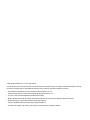 2
2
-
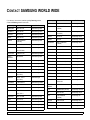 3
3
-
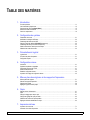 4
4
-
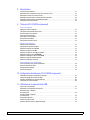 5
5
-
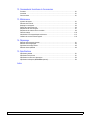 6
6
-
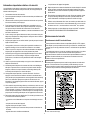 7
7
-
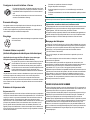 8
8
-
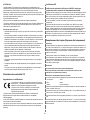 9
9
-
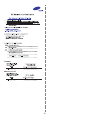 10
10
-
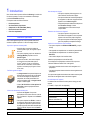 11
11
-
 12
12
-
 13
13
-
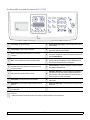 14
14
-
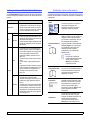 15
15
-
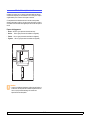 16
16
-
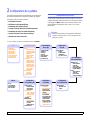 17
17
-
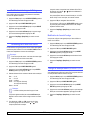 18
18
-
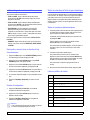 19
19
-
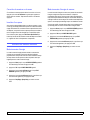 20
20
-
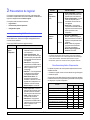 21
21
-
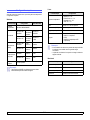 22
22
-
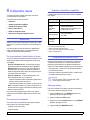 23
23
-
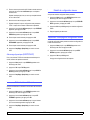 24
24
-
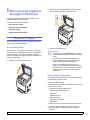 25
25
-
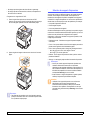 26
26
-
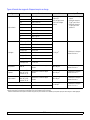 27
27
-
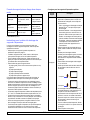 28
28
-
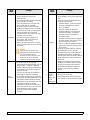 29
29
-
 30
30
-
 31
31
-
 32
32
-
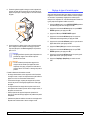 33
33
-
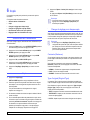 34
34
-
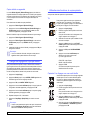 35
35
-
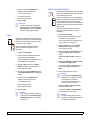 36
36
-
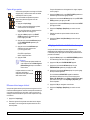 37
37
-
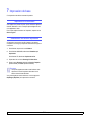 38
38
-
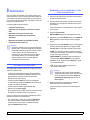 39
39
-
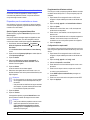 40
40
-
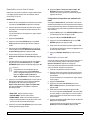 41
41
-
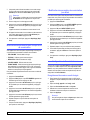 42
42
-
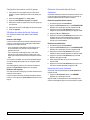 43
43
-
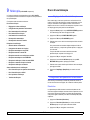 44
44
-
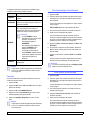 45
45
-
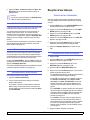 46
46
-
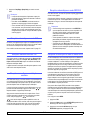 47
47
-
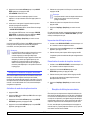 48
48
-
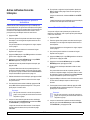 49
49
-
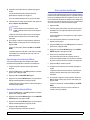 50
50
-
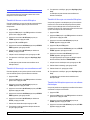 51
51
-
 52
52
-
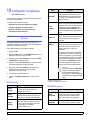 53
53
-
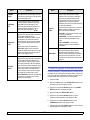 54
54
-
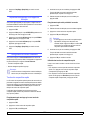 55
55
-
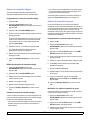 56
56
-
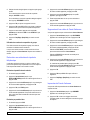 57
57
-
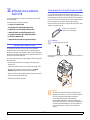 58
58
-
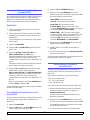 59
59
-
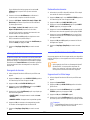 60
60
-
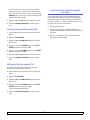 61
61
-
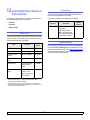 62
62
-
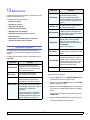 63
63
-
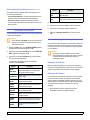 64
64
-
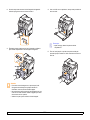 65
65
-
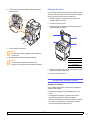 66
66
-
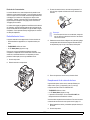 67
67
-
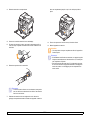 68
68
-
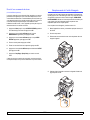 69
69
-
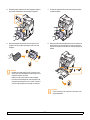 70
70
-
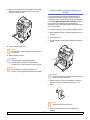 71
71
-
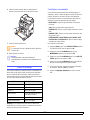 72
72
-
 73
73
-
 74
74
-
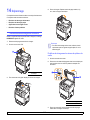 75
75
-
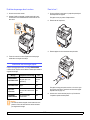 76
76
-
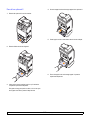 77
77
-
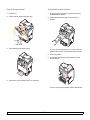 78
78
-
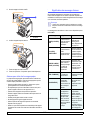 79
79
-
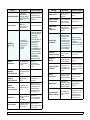 80
80
-
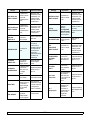 81
81
-
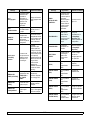 82
82
-
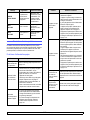 83
83
-
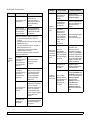 84
84
-
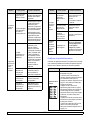 85
85
-
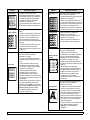 86
86
-
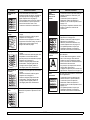 87
87
-
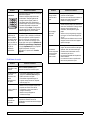 88
88
-
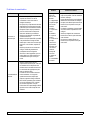 89
89
-
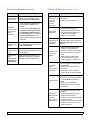 90
90
-
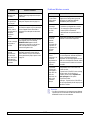 91
91
-
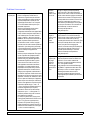 92
92
-
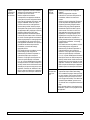 93
93
-
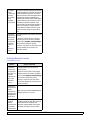 94
94
-
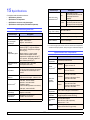 95
95
-
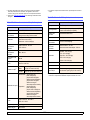 96
96
-
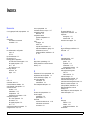 97
97
-
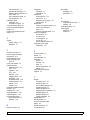 98
98
-
 99
99
-
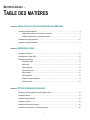 100
100
-
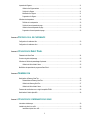 101
101
-
 102
102
-
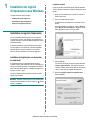 103
103
-
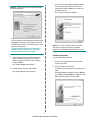 104
104
-
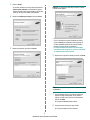 105
105
-
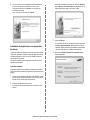 106
106
-
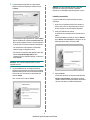 107
107
-
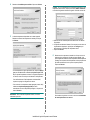 108
108
-
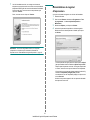 109
109
-
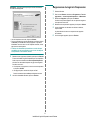 110
110
-
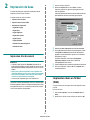 111
111
-
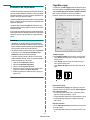 112
112
-
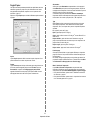 113
113
-
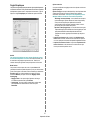 114
114
-
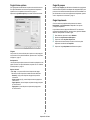 115
115
-
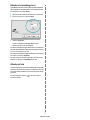 116
116
-
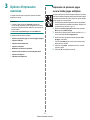 117
117
-
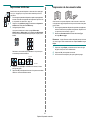 118
118
-
 119
119
-
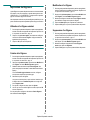 120
120
-
 121
121
-
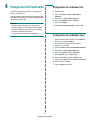 122
122
-
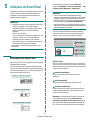 123
123
-
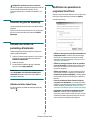 124
124
-
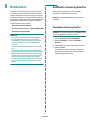 125
125
-
 126
126
-
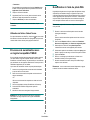 127
127
-
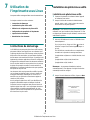 128
128
-
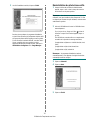 129
129
-
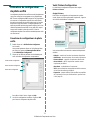 130
130
-
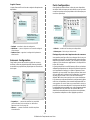 131
131
-
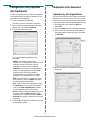 132
132
-
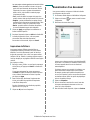 133
133
-
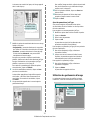 134
134
-
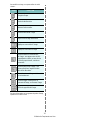 135
135
-
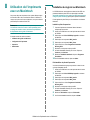 136
136
-
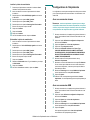 137
137
-
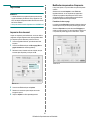 138
138
-
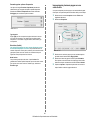 139
139
-
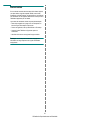 140
140
-
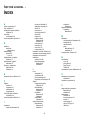 141
141
-
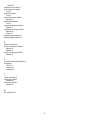 142
142
-
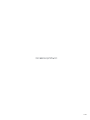 143
143
Samsung CLX-3160FN Le manuel du propriétaire
- Catégorie
- Multifonctionnels
- Taper
- Le manuel du propriétaire
- Ce manuel convient également à
Documents connexes
-
Samsung SCX-4720FN Le manuel du propriétaire
-
Samsung CLX-3175/SEE Le manuel du propriétaire
-
Samsung CLX-8385NX Manuel utilisateur
-
Samsung SF-750 Le manuel du propriétaire
-
Samsung SCX-8123NA Manuel utilisateur
-
Samsung SF-370 Le manuel du propriétaire
-
Samsung CLX-4195FN Le manuel du propriétaire
-
Samsung SF-835P Le manuel du propriétaire
-
Samsung SCX-4521FR Le manuel du propriétaire
-
Samsung SF-560 Le manuel du propriétaire
Autres documents
-
Sagem Agoris M943dn Le manuel du propriétaire
-
Olivetti d-Color MF1600 plus and d-Color MF2000 plus Le manuel du propriétaire
-
Xerox PE16/i Le manuel du propriétaire
-
Panasonic UF8100 Mode d'emploi
-
Utax CD 1120 Mode d'emploi
-
Panasonic KXF1820BL Mode d'emploi
-
Xerox 2218 Guide de référence
-
Canon SmartBase MP730 Mode d'emploi
-
Canon i-SENSYS MF3220 Manuel utilisateur
-
Canon i-SENSYS MF4018 Manuel utilisateur